Hvordan lage en Small Business Website - Step by Step (2018)
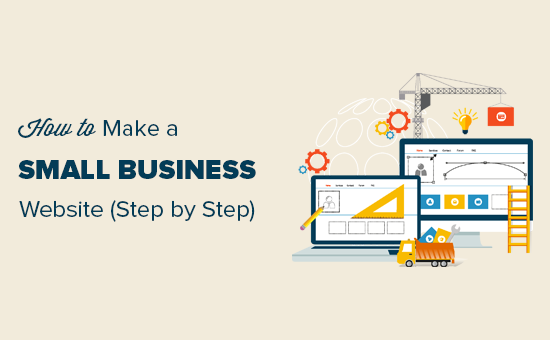
Leter du etter å lage et nettsted for din småbedrift, slik at du kan finne nye kunder på internett? Å lage et nettsted for små bedrifter har blitt ganske enkelt, og du kan gjøre alt selv uten å ansette en utvikler. I denne artikkelen vil vi vise deg hvordan du enkelt kan lage et nettsted for små bedrifter (trinnvis).
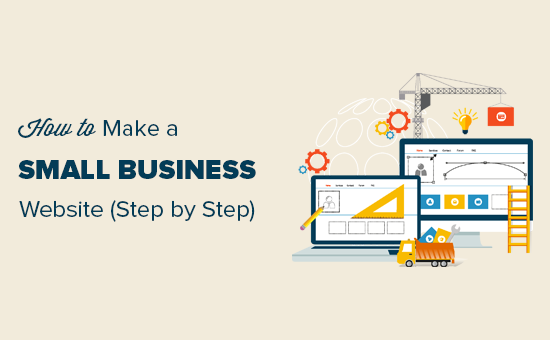
Trinn 0. Før du lager et nettsted for små bedrifter
I motsetning til gamle dager har det blitt ganske enkelt å bygge et nettsted for små bedrifter. Du kan gjøre alt selv uten å vite noen koding eller ansette en utvikler ved å følge vår trinnvise guide.
Her er en oversikt over hva du skal lære:
- Velge et domenenavn for din småbedrifts nettside
- Innkjøp nettsted hosting
- Installere WordPress
- Lag et innholdsoversikt for nettstedet ditt for småbedrifter
- Velge en mal for å endre nettstedets design
- Legge til flere funksjoner ved å bruke tillegg og utvidelser
- Ressurser for å få hjelp og forbedre dine WordPress-ferdigheter
Hvilken er den beste plattformen for å lage et nettsted for små bedrifter?
Den største feilen de fleste nybegynnere gjør er å velge feil plattform for å lage et bedriftsnettsted. Heldigvis er du her, så du ville ikke gjøre den feilen.
WordPress er den mest populære nettstedbyggeren i verden. Det styrer 31% av alle nettsteder på internett, inkludert millioner av småbedrifter nettsteder over hele verden.
Det beste med WordPress er at det gir deg tilgang til tusenvis av forhåndsdefinerte nettsider, utvidelser og tillegg. Du kan lage nesten hvilken som helst type nettside tenkelig uten å lære å kode.
Når det er sagt, la oss ta en titt på hvordan du enkelt kan lage en liten bedrift nettside ved hjelp av WordPress på et budsjett.
Trinn 1. Hva du trenger å lage en liten bedrift nettsted
Du trenger følgende tre elementer for å lage et nettsted for små bedrifter.
- Et domenenavn - Dette vil bli ditt nettsted navn, for eksempel wpbeginner.com
- Nettsted hosting - Dette vil være ditt nettsted hjem og hvor alle dine filer vil bli lagret
- 60 minutter av tiden din
Klar? La oss begynne.
Trinn 2. Konfigurere nettstedet ditt for små bedrifter
Det finnes to typer WordPress tilgjengelig. WordPress.com, som er en vertsbasert løsning, og da har du WordPress.org også kjent som selvbehandlet WordPress. Se vår komplette sammenligning av WordPress.com vs WordPress.org for å forstå forskjellen.
Vi skal bruke selvbehandlet WordPress.org fordi den gir deg øyeblikkelig tilgang til alle WordPress-funksjoner ut av boksen.
Deretter trenger du et domenenavn og WordPress-hosting for å lage et nettsted.
Vi anbefaler at du bruker Bluehost til å konfigurere nettstedet ditt. Det er en av de største hosting selskapene i verden og en offisielt anbefalt WordPress hosting leverandør.
Normalt vil du betale $ 14,99 / år for et domenenavn og web hosting starter fra $ 7,99 per måned. Dette er mye penger hvis du bare begynner.
Heldigvis, Bluehost har avtalt å tilby brukerne et gratis domenenavn, gratis SSL og 60% rabatt på nettside hosting. I utgangspunktet kan du komme i gang for $ 2,75 per måned.
→ Klikk her for å kreve dette eksklusive Bluehost-tilbudet ←
La oss fortsette å kjøpe et domenenavn og hosting.
Trinn 3. Velge et domenenavn for nettstedet ditt for små bedrifter
Først må du besøke Bluehosts nettside i et nytt nettleservindu og klikke på den grønne "Kom i gang nå" -knappen.

På neste side blir du bedt om å velge en prisplan. Grunnleggende og pluss planer er de mest populære valgene blant småbedriftseiere.

Klikk på "Velg" -knappen for å velge en plan og gå videre til neste trinn.
Nå blir du bedt om å velge et domenenavn for nettstedet ditt.

Tips om å finne et domenenavn for virksomhetsnettstedet ditt
Domenenavn er avgjørende for suksessen til nettstedet ditt. Du må bruke litt tid på å velge det perfekte domenenavnet for virksomheten din, men ikke tenk over det.
- Hold deg til versjonen .com fordi brukere finner det lettere å huske (se .com vs. Nett - hvilket er bedre)
- Domenenavnet ditt bør være relatert til virksomheten din (For eksempel, stargardening.com)
- Hvis det foretrukne domenenavnet ditt ikke er tilgjengelig, kan du prøve å legge til geografisk plassering ved siden av den. Dette øker domenets synlighet i lokale søkeresultater (for eksempel stargardeninghouston.com)
- Hold det enkelt, kort og enkelt å uttale.
- hjemmeside - Dette er velkomstsiden på nettstedet ditt. Legg til firmanavnet ditt med en oppfordring til handling for dine tjenester / produkter eller kontaktside. Gi en kort beskrivelse av hvorfor kundene dine bør velge deg.
- Om oss - Kundene dine vil vite mer om personer bak en bedrift før de kan ta en avgjørelse. Lag en om oss side for å fortelle brukere hvem du er, hva er bedriftens verdier, og hvilken relevant erfaring du har i din bransje.
- Tjenester / Produkter - Lag en side for å liste detaljer om tjenester eller produkter du tilbyr. Legg til en overskrift for hver tjeneste / produkt og gi en kort beskrivelse. Du kan også legge til priser eller be brukerne om å kontakte deg for et tilbud.
- Kontakt oss - Dette er siden brukerne dine må kontakte deg. Du må legge til et kontaktskjema slik at brukerne kan kontakte deg direkte. I tillegg kan du legge til bedriftens fysiske adresse eller telefonnummer.
- WPForms Lite - Legg til kontaktskjemaer på WordPress-siden din
- Yoast SEO - Forbedre WordPress SEO og få mer trafikk fra Google
- MonsterInsights (Free) - Hjelper deg med å spore besøkende statistikk ved hjelp av Google Analytics
- WP Super Cache - Forbedrer webområdets hastighet ved å legge til cache
- UpdraftPlus - Gratis WordPress backup plugin
- Sucuri - Gratis nettside malware skanner
- WPBeginner Blog - Dette er hvor vi publiserer våre WordPress opplæringsprogrammer, hvordan tos, og trinnvis veiledere.
- WPBeginner Videoer - Disse trinnvise videoene hjelper deg med å lære WordPress FAST.
- WPBeginner på YouTube - Trenger du flere videoinstruksjoner? Abonner på vår YouTube-kanal med over 52 000 abonnenter og 7 millioner + visninger.
- WPBeginner Dictionary - Det beste stedet for nybegynnere å starte og bli kjent med WordPress lingo.
- WPBeginner Blueprint - Sjekk ut plugins, verktøy og tjenester vi bruker på WPBeginner.
- WPBeginner tilbud - Eksklusive rabatter på WordPress produkter og tjenester for WPBeginner brukere.
Trenger du mer hjelp? Se vår veiledning om hvordan du velger det beste domenenavnet for virksomhetswebområdet ditt.
Setp 4. Installere WordPress
Etter at du har valgt domenenavnet ditt, blir du bedt om å skrive inn kontoinformasjonen din, for eksempel navn, adresse, e-post osv.
Nedenfor vil du se noen ekstra hostingalternativer du kan kjøpe. Vi anbefaler ikke å kjøpe disse tilleggene med en gang, så fortsett og fjern dem. Du kan alltid legge dem til senere om nødvendig.

Deretter må du legge til betalingsinformasjonen for å fullføre kjøpet.
Etter at du har fullført kjøpet, mottar du en e-post med informasjon om hvordan du logger på ditt webhotell kontrollpanel.
Bluehost vil automatisk installere WordPress for deg, og du vil være i stand til å logge på ditt WordPress-nettsted direkte fra hosting dashboardet.

Når du er logget inn, vil du se WordPress admin-området. Her vil du administrere nettstedet ditt, endre innstillinger og legge til nytt innhold.

Trinn 5. Opprette innholdslayout for et nettsted for små bedrifter
Nå som du har WordPress installert, må du opprette en oversikt over innholdet på nettstedet ditt. Gode småbedrifter nettsteder er enkle og følger en standard nettside layout.
Bare gå til Sider »Legg til ny side for å opprette en ny side i WordPress.

Ikke bekymre deg for innhold, tekst og bilder for øyeblikket. Bare å legge til en enkel tittel, litt tekst og et par bilder ville være bra. Du kan alltid redigere disse sidene og legge til mer innhold hvis det er nødvendig.
Her er noen av de vanligste sidene som brukes i et nettsted for småbedrifter.
I tillegg kan du opprette flere sider om nødvendig. For eksempel kan du opprette en egen bloggside, individuelle sider for hver tjeneste eller produkt og mer.
Trinn 6. Velge et design for ditt nettsted
Som standard kommer WordPress med en grunnleggende mal som du kan bruke. Hvis du ikke liker standardtemaet, så er det tusenvis av gratis og betalte WordPress-temaer du kan velge mellom.
Du kan se på vårt utvalg av de beste WordPress-temaene for bedriftsnettsteder. Hvis du trenger mer hjelp, kan du se våre tips om hvordan du velger det perfekte WordPress-temaet for nettstedet ditt.
Vi anbefaler å se etter en enkel design som ser bra ut og har alle de riktige elementene.
Normalt har et bedriftsnettsted en navigasjonsmeny på toppen. Hjemmesiden har vanligvis en velkomstmelding med en kall til handlingsknapp, som etterfølges av annet innhold.

Når du har valgt et tema, kan du gå videre og installere det. For detaljerte instruksjoner, se vår nybegynners guide om hvordan du installerer et WordPress-tema.
Hvert WordPress-tema kommer med forskjellige innstillinger for å tilpasse utseendet. Mange av disse alternativene er plassert under Utseende »Tilpass side i WordPress admin-området.

Herfra kan du legge til navigasjonsmenyer, endre farger, legge til eller fjerne forskjellige seksjoner og mer. Når du er fornøyd med designet, ikke glem å klikke på Publiser-knappen øverst for å lagre endringene dine.
Hvis du ikke klarer å finne temaet som passer ditt behov, kan du bruke en av de mest populære dra og slipp-sidebyggerne for WordPress til å lage et tilpasset design for dine behov.
Vi anbefaler å bruke enten Beaver Builder eller Divi tema.
Trinn 7. Bruke WordPress-plugins for å legge til flere funksjoner

WordPress-plugins er som apps for ditt WordPress-nettsted. Du kan installere dem for å legge til nye funksjoner på nettstedet ditt, for eksempel kontaktskjemaer, Google Analytics, glidebrytere og mer.
Det er mer enn 50 000 gratis plugins tilgjengelig i WordPress-plugin katalogen alene. Dette betyr at uansett hvilken funksjon du vil legge til, er det god sjanse for at du vil finne et plugin for det.
Nedenfor er pluginene som vi installerer på hver nettside:
Trenger du noen kule plugins for ditt nettsted? Se vår ekspertvalg av de viktige WordPress-pluginene for bedriftsnettsteder.
For detaljerte instruksjoner, se vår trinnvise veiledning for hvordan du installerer et WordPress-plugin.
Trinn 8. Lære WordPress
Nå som du har et WordPress-nettsted, kan det være lurt å trekke opp spillet ditt og lære flere tips for å forbedre nettstedet ditt.
WPBeginner er det største gratis WordPress ressursområdet i verden. Følgende er de praktiske WordPress-ressursene du finner på WPBeginner, alle er helt gratis.
Du kan også bruke Google til å finne svar på WPBeginner ved å bare legge til "wpbeginner" på slutten av søkeordet ditt.
Hvis du ikke finner svar, er du velkommen til å kontakte oss via vårt kontaktskjema. Vi vil prøve vårt beste for å svare på spørsmålet ditt eller vise deg i riktig retning.
Vi håper denne artikkelen hjalp deg med å lære hvordan du lager et nettsted for små bedrifter. Du kan også se vår komplette WordPress SEO guide for nybegynnere.
Hvis du likte denne artikkelen, vennligst abonner på vår YouTube Channel for WordPress-videoopplæringsprogrammer. Du kan også finne oss på Twitter og Facebook.


